So leeren Sie den Cache im Arc-Browser: Trick 2025 🧹
Wie jeder andere Webbrowser speichert auch ARC Browser für PC Cache, um Webseiten schneller zu laden 🚀. Aber was ist, wenn Sie neu bei ARC sind und sich der Browser seltsam verhält? 🤔
Wenn Sie vor einem stehen Problem ähnlich ist und Sie Ihren Cache, Ihre Cookies und/oder Ihren Verlauf löschen möchten, ist es wichtig zu wissen, wie Sie das richtig machen. Obwohl der Browser BOGEN Da bei der Entwicklung auf Einfachheit geachtet wurde, benötigen Sie dennoch Zeit, um sich an die Funktionalität zu gewöhnen. 🕒
Um es Ihnen etwas einfacher zu machen, habe ich diesen Leitfaden zusammengestellt, der Ihnen helfen soll. zeigt, wie man den Cache leert aus dem Browser in ARC 🧹✨.
So leeren Sie den Browser-Cache in Arc – Windows
Wenn Sie die Windows-Version von Arc Browser 🖥️ verwenden, befolgen Sie diese Schritte, um den gespeicherten Cache zu leeren und Ihren Browser zu verbessern Surferlebnis. ✨🔄
1. Starten Sie die Arc-Browser auf Ihrem PC mit Windows.
2. Klicken Sie dann auf Bogensymbol oben links auf dem Bildschirm.
3. Wählen Sie im Menü „Bogen“ die Option aus Einstellungen.
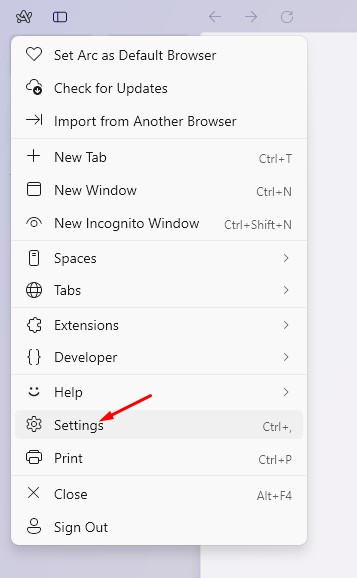
4. Wählen Sie Ihr aus Standardprofil.
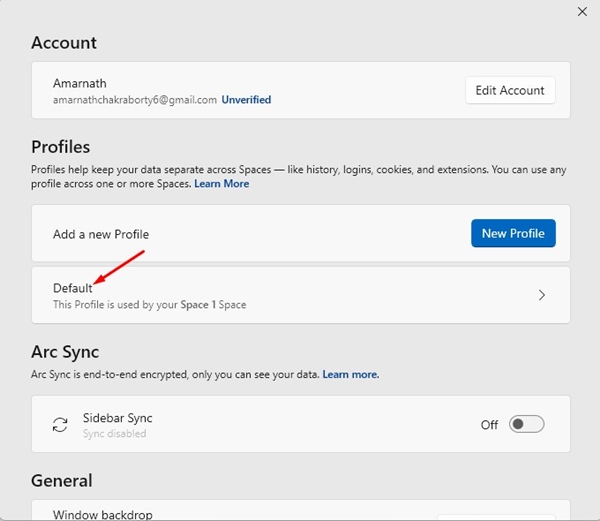
5. Scrollen Sie zum unteren Bildschirmrand und klicken Sie auf Browserdaten löschen.
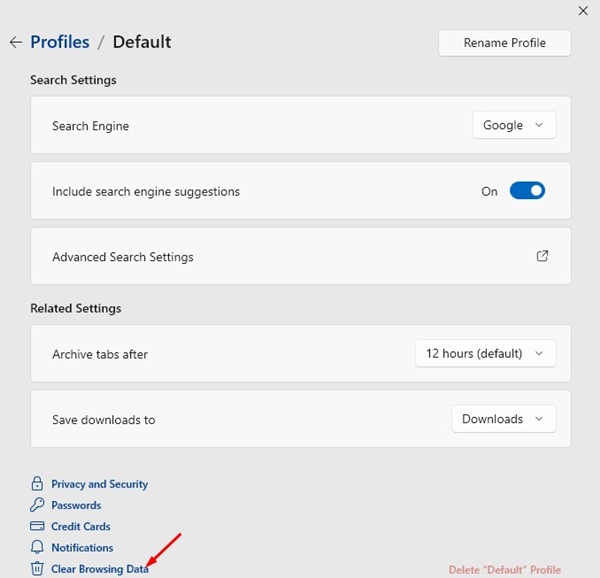
6. Klicken Sie unter „Einstellungen“ auf Browserdaten löschen.
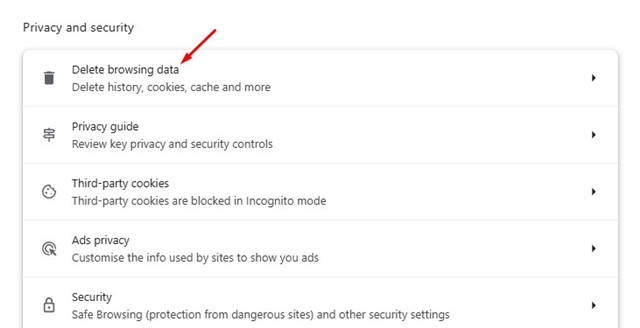
7. Wenn Sie aufgefordert werden, Browserdaten zu löschen, wählen Sie Cookies Und Zwischengespeicherte Bilder und Dateien. Wenn Sie dies getan haben, klicken Sie auf Daten löschen.

Alternative Möglichkeit, den Browser-Cache in Arc zu leeren
Im Arc Browser für Windows haben Sie auch eine alternative Möglichkeit, alle gespeicherten Caches zu löschen. 🧹 Befolgen Sie diese Schritte:
- Starten Sie den Arc-Browser. 🚀
- Strahl Klicken Sie auf die Schaltfläche Neuer Tab in der linken Seitenleiste. 🆕
- Fügen Sie den folgenden Pfad in die Suche ein und drücken Sie die Eingabetaste: arc://settings/clearBrowserData 🔍
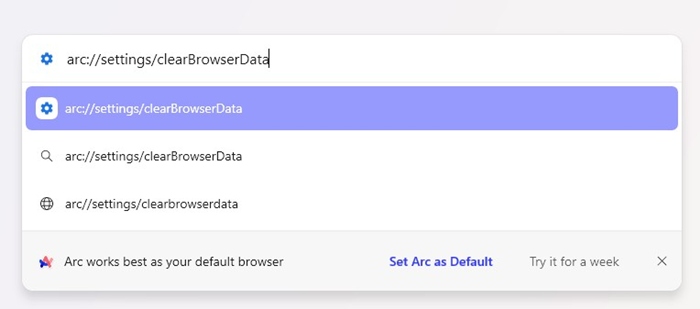
4. Wählen Sie Browserverlauf, Cookies und andere Websitedaten sowie zwischengespeicherte Bilder und Dateien aus. Wenn Sie dies getan haben, klicken Sie auf Daten löschen.

So leeren Sie den Browser-Cache in Arc – MacOS
Die Schritte zu Browser-Cache leeren im Bogen für macOS Sie sind etwas anders. 🖥️ Folgendes sollten Sie tun, wenn Sie den Browser unter MacOS verwenden:
- Starten Sie die Webbrowser. 🟢 Gehen Sie als Nächstes zur Mac-Menüleiste und klicken Sie auf Bogen > Einstellungen.
- Wählen Profile und wählen Sie ein Profil für Browserdaten löschen.
- Klicken Sie auf Browserdaten löschen.
- Wählen Sie in den Chromium-Einstellungen von Arc aus Browserdaten löschen.
- Wählen Sie den Zeitraum und die Art der Daten aus, die Sie löschen möchten. 🗑️
- Sobald dies erledigt ist, klicken Sie auf Daten löschen. ✅
Wie lösche ich den Cache und die Cookies einer Website?
Genau wie Chrome können Sie mit Arc Browser auch **Cache** und **Cookies** für bestimmte Websites löschen. 🧹🍪 Wir zeigen dir, wie es geht!
1. Starten Sie Arc Browser und klicken Sie auf Symbol für die Site-Steuerung in der Seitenleiste. Oder wechseln Sie zum Tab.
2. Klicken Sie dann auf drei Punkte wie in der gezeigt Screenshot folgende. Wenn diese Option nicht verfügbar ist, klicken Sie auf die drei Punkte in der Adressleiste.
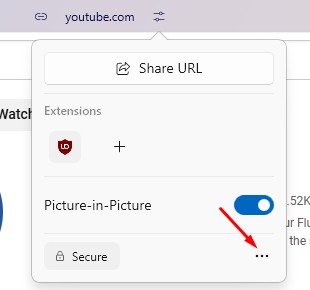
3. Wählen Sie im angezeigten Menü die Option aus Cache leeren.
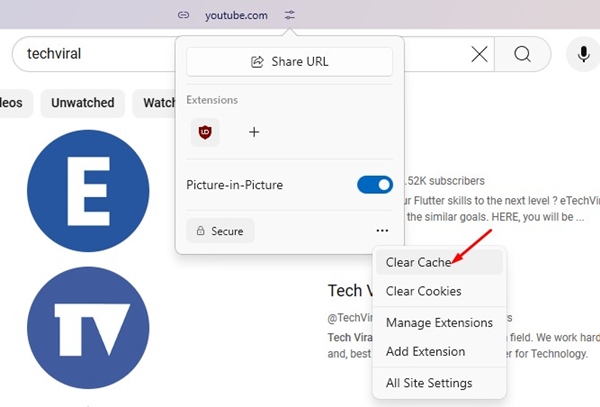
Diese Anleitung zeigt Ihnen, wie Sie Ihren Browser-Cache in Arc leeren 🚀. Wenn Sie weitere Hilfe zu diesem Thema benötigen, teilen Sie uns dies in den Kommentaren mit 💬. Wenn Ihnen dieser Leitfaden geholfen hat, vergessen Sie nicht, ihn mit Ihren Freunden zu teilen! 🔄




















